Windows 更新并不总是顺利进行,元数据暂存失败错误消息就是此类实例的证明。
通常,当发生此错误时,它表示特定的 Windows 更新程序包有问题。但是,不正确的注册表项、软件/操作系统兼容性问题和损坏的系统文件也可能导致此问题。
如何修复元数据暂存失败错误?
1.禁用设备安装限制
- 按 + 键打开“运行”对话框,键入 gpedit.msc,然后按打开组策略编辑器。WindowsREnter
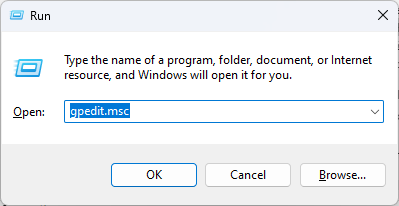
- 导航到以下路径:
Computer Configuration\Administrative Templates\System\Device Installation - 然后单击“设备安装限制”。双击右侧窗格中的“阻止安装其他策略设置未描述的设备”选项。

- 单击以选中“已禁用”,然后单击“确定”以保存更改。
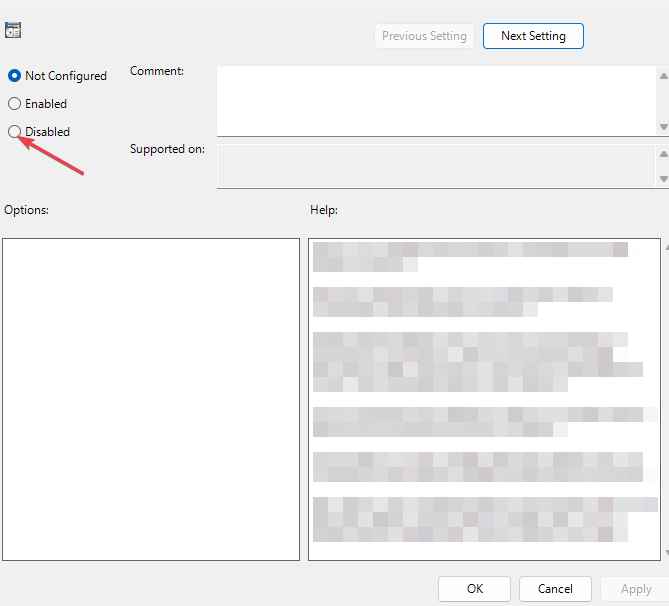
- 重新启动计算机,并查看元数据暂存失败错误是否仍然存在。
在某些特殊情况下,您的 Windows 设备可能需要安装未通过数字签名要求的设备驱动程序,尤其是在涉及专有软件的情况下。如果您的系统策略阻止了此安装,您可能会遇到元数据暂存失败错误。
但是,您需要谨慎行事,因为禁用此功能会阻止自动安装驱动程序。它还会使您的系统面临安全风险,因为任何未通过兼容性测试的驱动程序都可能进入您的设备并导致不稳定。
2. 卸载最新的 Windows 更新
- 同时按 + 键打开设置。WindowsI
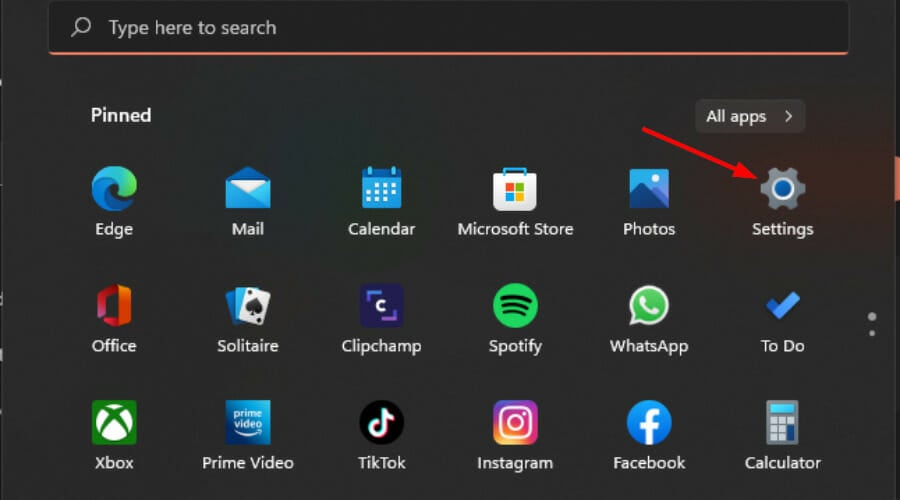
- 导航到“Windows 更新”,然后转到“更新历史记录”。
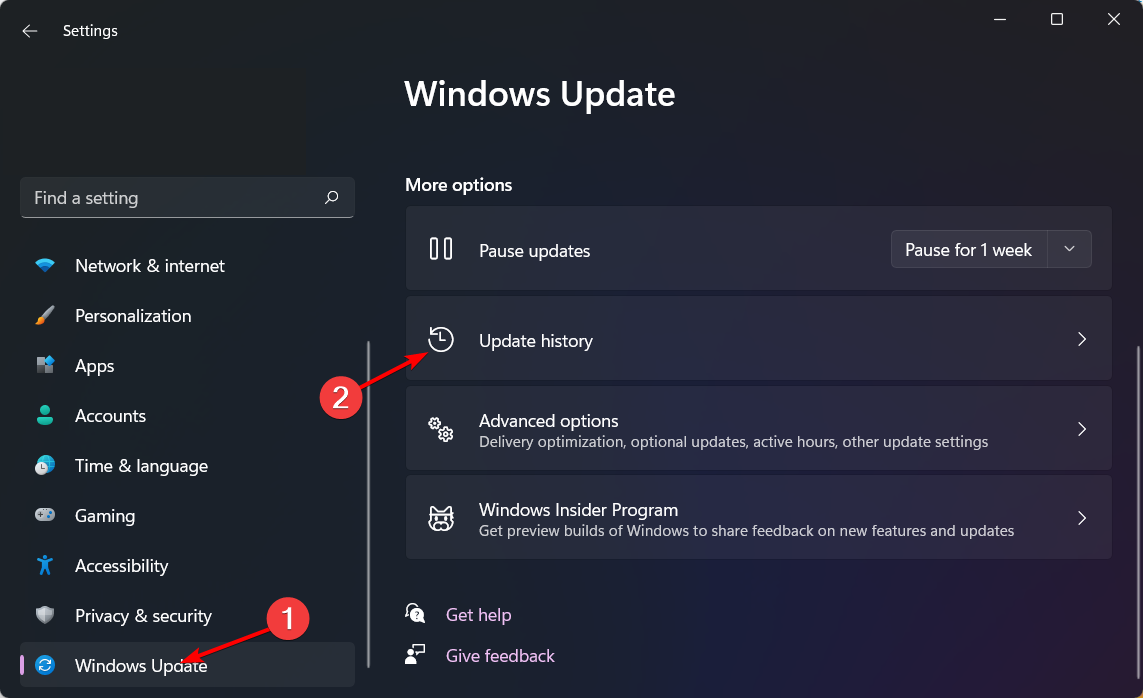
- 单击“卸载更新”。
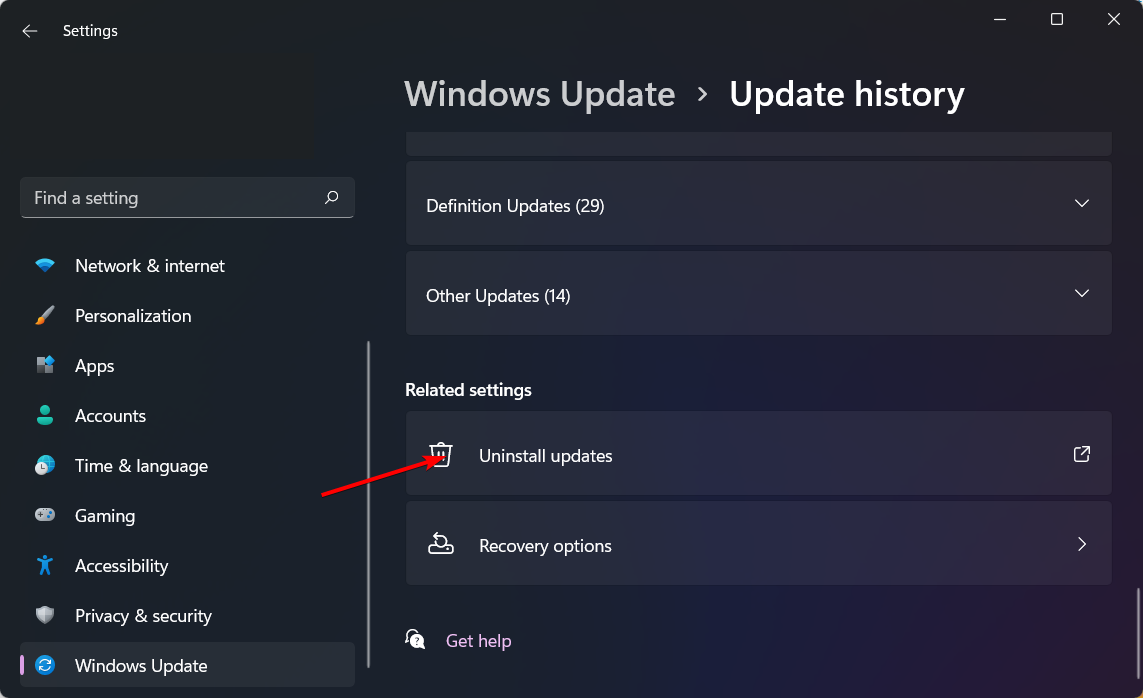
- 选择最新的更新,然后单击卸载。
卸载有缺陷的更新时,请检查以前的其他更新,并检查是否有任何失败或空白的更新。
如果找到任何更新,可以手动删除失败的更新,然后转到 Microsoft 更新目录,下载该特定更新,并查看它是否解决了元数据暂存失败错误。
3. 更改设备元数据服务 URL
- 在开始进行任何更改之前,请确保备份注册表或创建还原点,因为某些更改可能会使电脑不稳定。
- 按 + 键并键入 regedit。单击“确定”或按 Enter 键启动注册表编辑器。WindowsR
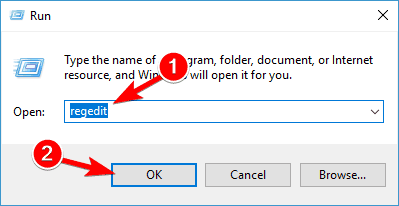
- 当注册表编辑器启动时,导航到左窗格中的以下项:
HKEY_LOCAL_MACHINE\SOFTWARE\Microsoft\Windows\CurrentVersion\Device Metadata - 将当前 URL 替换为:
http://dmd.metaservices.microsoft.com/dms/metadata.svc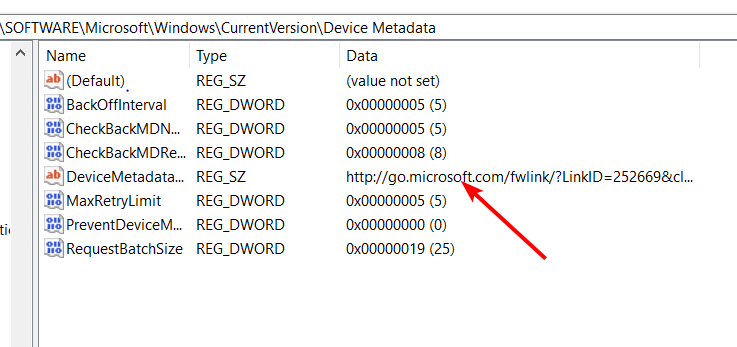
更改元数据 URL 意味着要将 Windows 更新源更改为其他服务器。这可能是一种解决方法,用于确定是服务器问题还是 Windows 无法连接到更新服务。
如果元数据暂存失败错误消息消失,则表示以前的源存在问题。
4. 执行全新安装
- 创建一个可启动的 USB 驱动器,并将可启动安装介质 USB 闪存驱动器连接到您的 PC。
- 重新启动 PC 并在启动过程中按 或 进入 BIOS。DelF2
- 将闪存驱动器设置为默认启动设备并保存更改。
- 当系统提示时,按任意键进入设置,然后单击下一步。
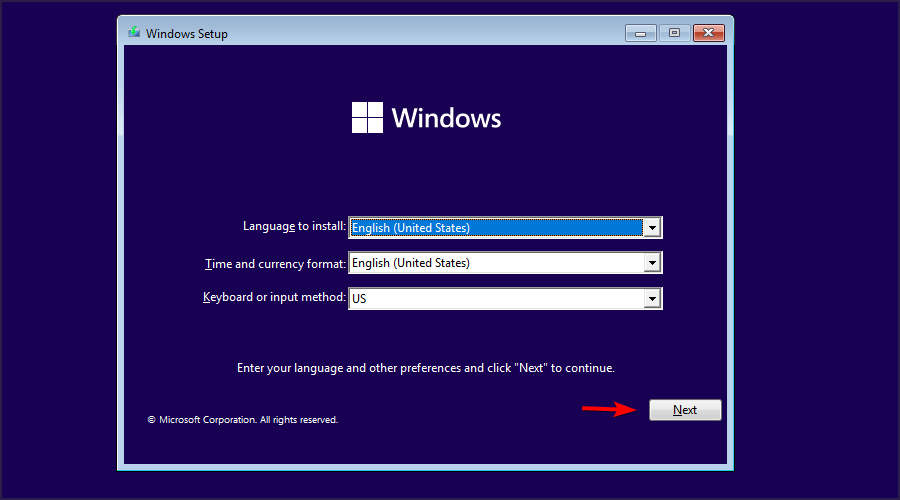
- 单击“立即安装”以继续。
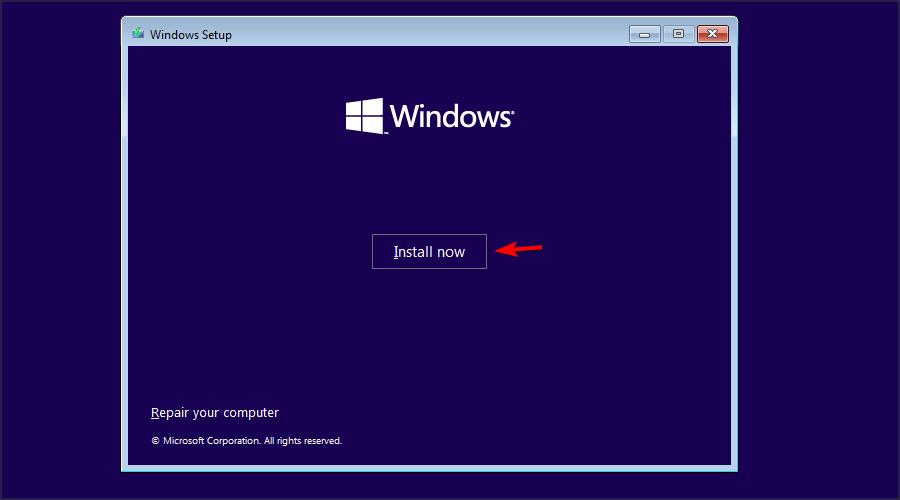
- 输入您的产品密钥或选择“我没有产品密钥”。
- 选择要安装的版本,然后单击下一步。
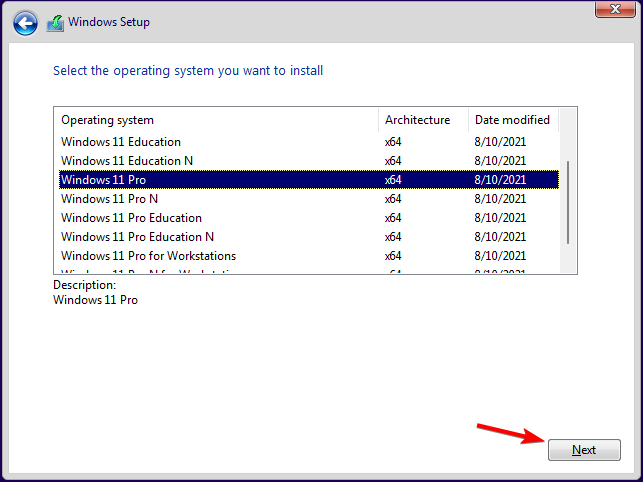
- 接受服务条款,然后单击下一步。
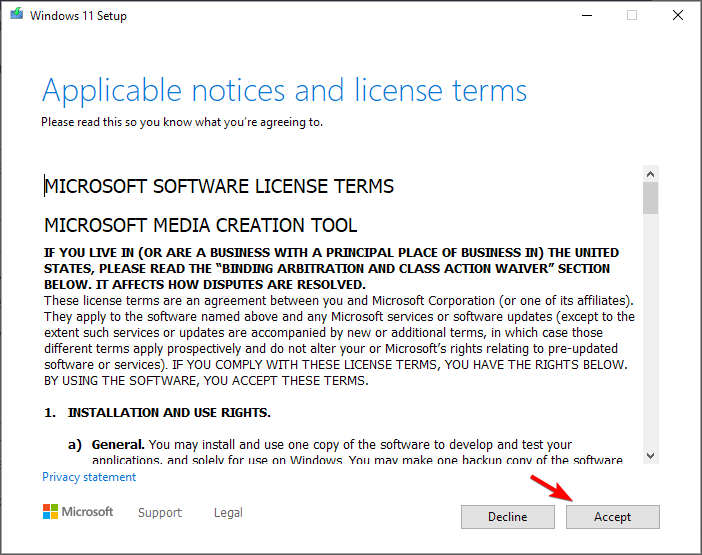
- 选择“自定义安装”选项。
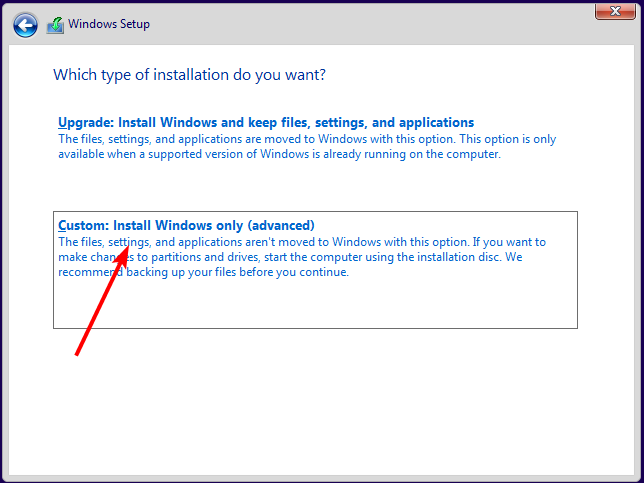
- 选择主驱动器,然后单击下一步。仔细检查以确保您选择了正确的驱动器。
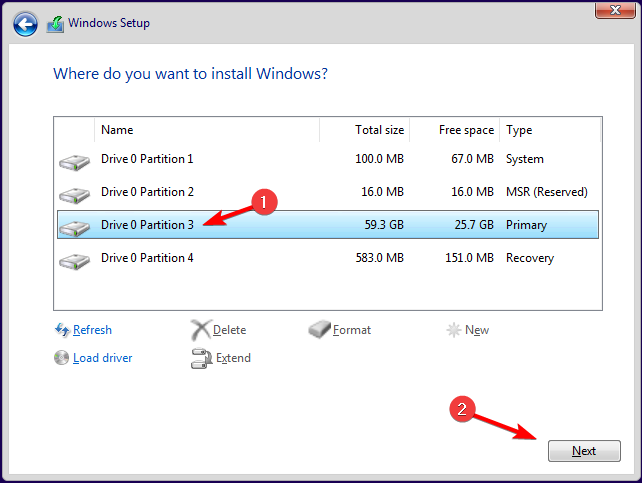
- 按照屏幕上的提示完成安装。
上面列出的步骤非常大胆,因此请确保备份系统并采取任何其他措施来保证安全的返回点,以防出现任何问题。一个好的方法是在安全模式下安装 Windows 更新,以帮助隔离任何问题。
 33台词网
33台词网